Boîte mail : 5 astuces pour faire du tri et libérer de l’espace disque
Que l’on soit un peu maniaque, concerné par son emprunte écologique ou qu’il n’y ait plus qu’un seul petit Go de disponible dans l’espace disque, il arrive toujours ce moment barbant du tri de mails. Il existe plusieurs solutions pour faire de la place sans devoir relire un à un ses milliers de messages qui dorment depuis plusieurs mois.
1. Le tri par taille de fichier sur Gmail
Pour les inconditionnels de Gmail, le client de messagerie possède plusieurs lignes de commandes permettant d’effectuer un tri efficace dans sa boîte de réception. La première consiste à tailler net et propre dans les fichiers les plus volumineux. Si vous n’avez pas le temps d’éplucher la totalité de vos mails et qu’il faut vite libérer de la place, c’est la solution idéale. Pour retrouver ces fameuses pièces jointes, il faut donc entrer dans la barre de recherche la commande « has:attachment » afin de répertorier tous les mails avec un fichier. Il est également possible d’affiner la recherche en tapant « size:3m » par exemple pour afficher les mails de 3 Mo.
Si vous souhaitez faire une recherche plus précise des fichiers que vous souhaiteriez supprimer, vous pouvez également viser les mails avec des pièces jointes plus grande ou plus petite qu’une certaine taille avec les commandes larger:10m ou smaller:10m pour 10 Mo par exemple.
2. Le tri par date et mails non lus
Vous êtes plutôt du genre à laisser les mails s’entasser sans les ouvrir et votre boîte de réception affiche 1258 mails non lus depuis 6 ans ? Il existe une solution autre que le tri par taille de fichier.
Gmail permet en effet de faire ressortir vos messages non lus en tapant dans la barre de recherche « is:unread » ou « is:read » si vous voulez vous débarrasser des messages déjà lus. La commande « is:starred » permet quant à elle de trier les message affublés d’une étoile.
Vous pouvez ensuite vous débarrasser des mails trop vieux qui n’ont plus d’utilité avec différentes commandes. La première vous permet d’afficher tous les mails ayant été reçus après une date spécifique. Simple, il faut entrer « after: 2016/04/06 » pour sélectionner les mails reçus après le 6 avril 2016 ou « before:2017/01/02 » pour afficher les mails reçus avant le 2 janvier 2017.
D’autres commandes plus générales comme « older_than: 8m » ou « newer_than:2d » permettent de repérer les mails reçus sur une période donnée pour mieux les supprimer.
3. Faites le ménage dans vos newsletters !
Une fois ce premier écrémage fait, il vaut mieux commencer à optimiser l’afflux de mails à l’avenir. La solution la plus efficace est de faire un grand ménage de printemps dans les newsletters auxquelles votre adresse est inscrite. Pour cela, vous avez le choix entre deux outils.
Le premier, Unroll.me, est un outil en ligne qui propose de désabonner facilement et massivement des listes de diffusion. Il suffit de se connecter avec son adresse email et de sélectionner les listes où se désinscrire. Si on souhaite garder des newsletters sans pour autant être spammé toute la journée, il est aussi possible de réunir toutes les listes de diffusion dans un seule envoyé à n’importe quel moment de la journée.
Le second outil est Cleanfox, qui propose un service légèrement différent de Unroll.me. Cleanfox propose en effet, en plus de se désinscrire des listes de diffusion, de supprimer également tous les mails antérieurs pour libérer plus de place. Très efficace, il faut toutefois attendre quelques heures avant que l’opération se finalise si l’on a sélectionné un grand nombre de newsletters et de mails.
4. Mieux archiver ses mails sur Outlook
Sur Outlook, il existe plusieurs techniques pour faire de la place dans son espace de stockage de mails. Dans un premier temps, il est possible de rechercher et supprimer les emails volumineux en allant dans Fichier > Outils > Nettoyer la boîte aux lettres. Pour choisir la taille des mails à nettoyer il faut entrer la valeur 1000 correspondant à 1 Mo dans « Rechercher les éléments supérieurs à », puis cliquer sur « rechercher ». Il sera ainsi plus simple de supprimer les mails volumineux.
L’archivage est également un bon moyen de supprimer au fur et à mesure ses mails au bout d’une période donnée. Sur Outlook, l’archivage peut se faire automatiquement via la rubrique Outils. Il suffit de cliquer sur Outils > Nettoyer les anciens éléments et archiver le dossier désiré. Regrouper les vieux mails dans un dossier permet ainsi de les supprimer d’une seule salve.
5. Libérer de l’espace de stockage sur Mac
Dans le client Mail pour Mac, supprimer rapidement les mails possédant des fichiers volumineux est très simple. Il suffit de cliquer sur « Trier par » en haut de la liste des messages et de sélectionner « taille ». Dans certains cas où la taille du message n’est pas indiquée, il faut passer par le menu Présentation > Attributs des messages > Taille.
N’oubliez pas de vérifier également les pièces jointes qui ont été enregistrées ! Dans la fonction Messages > Supprimer les pièces jointes, il est possible de supprimer les fichiers tout en conservant les mails reçus. Dernier conseil, qui vaut aussi bien pour Mac que pour les autres clients de messagerie : assurez-vous d’avoir vidé la corbeille de messages.
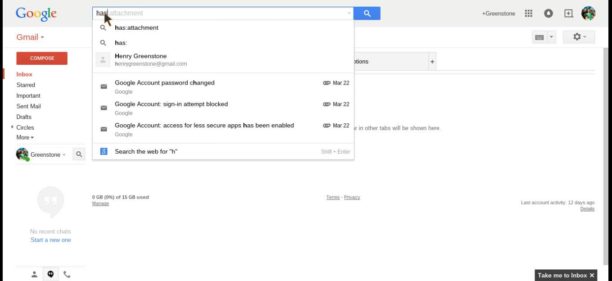
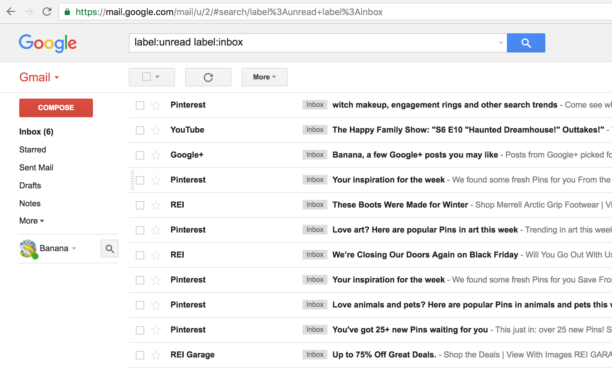

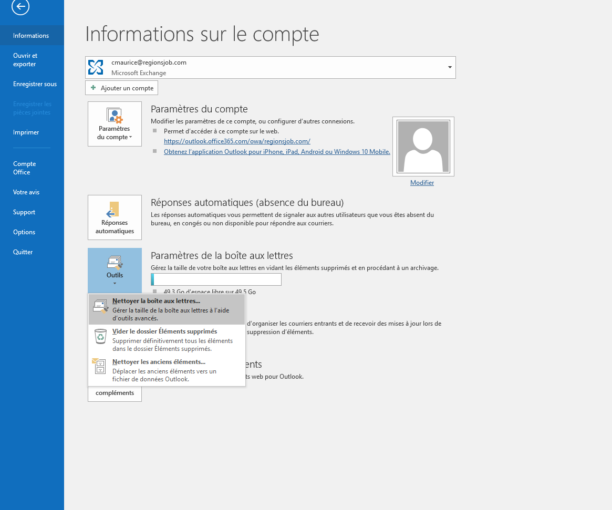
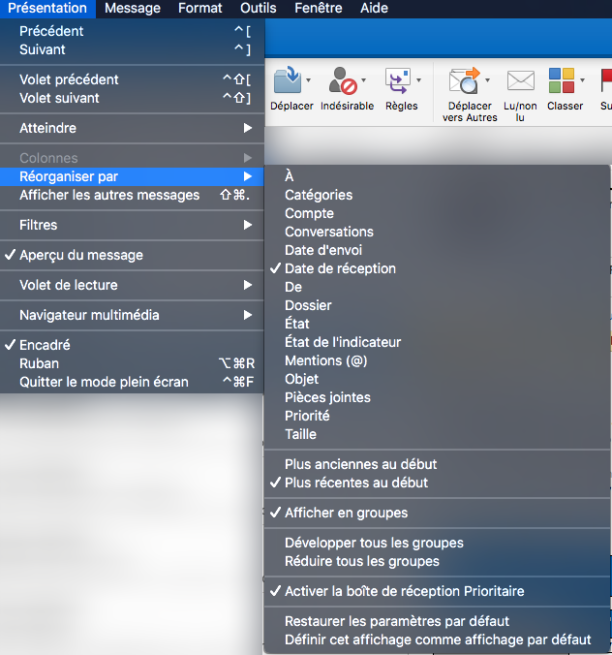





Merci pour cet article. Dans Outlook cette commande de tri est aisée, mais je ne la trouvais pas pour Gmail. Or mon compte s’est rempli par des documents stockés sur drive (pris en compte). J’envisageais sérieusement de repartir vers Yahoo(stockage des mailsest illimité), faute de pouvoir faire ce tri.